一些组装DIY的用户朋友攒机后面临一个新电脑如何安装系统的问题,因为硬件都是全新的不能简单滴使用小白一键重装这样的工具轻松桌面下安装系统,那么如何来给全新的电脑安装操作系统呢,本文通过一种比较常见可靠的U盘工具安装系统的方式来帮助大家解决这个问题。更多电脑教程,尽在小白一键重装系统官网。
需要准备的工具
1.8G或以上空u盘一个
2.下载之家u盘启动盘制作工具:http://www.kkzj.com/
3.下载windows10系统镜像文件:http://www.kkzj.com/
具体步骤
1.把U盘插到电脑USB接口,运行系统之家一键重装系统软件,切换到U盘启动——点击U盘模式。
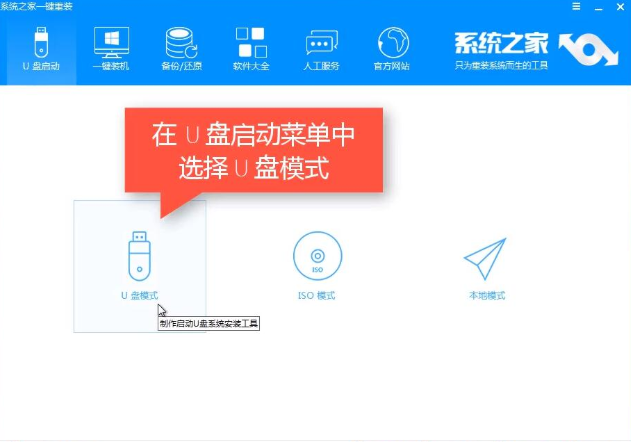
2.勾选你的U盘点击一键制作启动U盘,选择UEFI/BIOS双启动
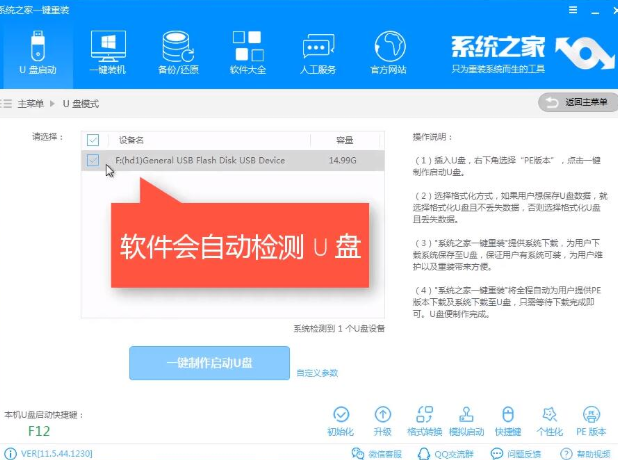
3.PE选择高级版,版本的说明大家可以点击查看说明。
4.大家看情况选择格式化丢失数据还是不丢失。
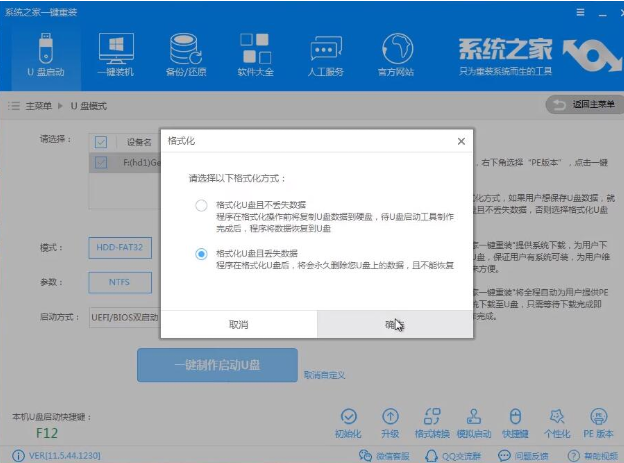
5.这里我们选择需要重装的win10系统镜像文件,点击勾选Win10系统后点击下载系统且制作U盘。
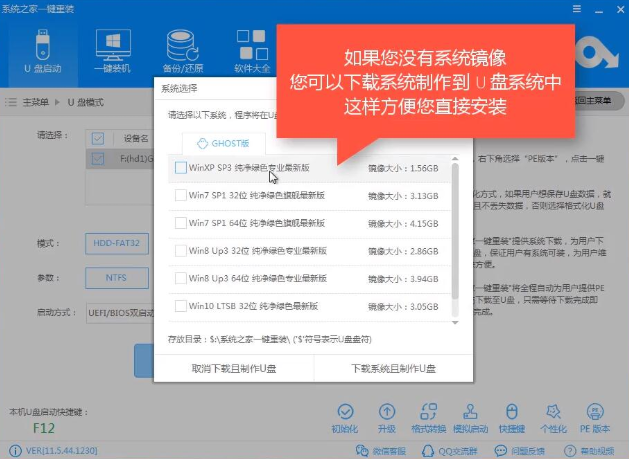
6.开始下载PE镜像及选择的Win10系统安装镜像文件,耐心等待即可。
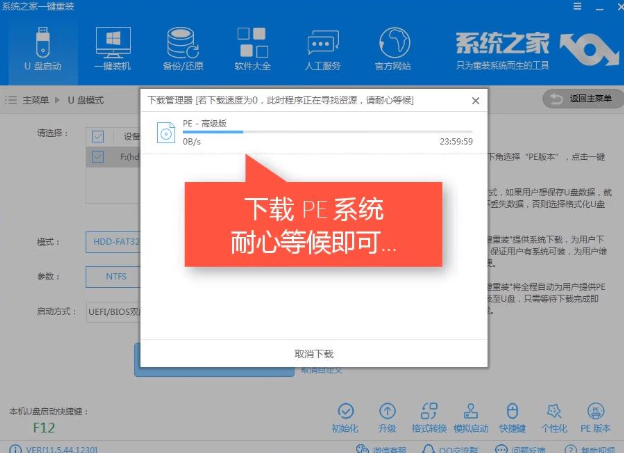
7.下载完成后开始制作U盘启动盘,不用我们手动操作,等待它自动完成后即可,如图制作完成。
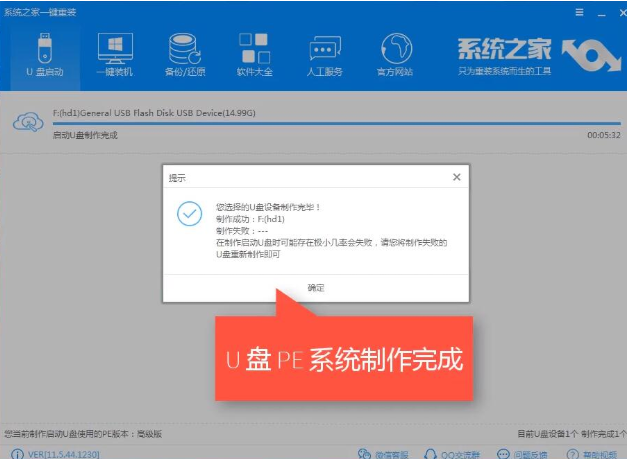
8,重启电脑后按下启动快捷键引导u盘启动进入之家主菜单界面,后选择“windowsPE/RamOS(新机型)”按下回车键进入PE系统。如下图:
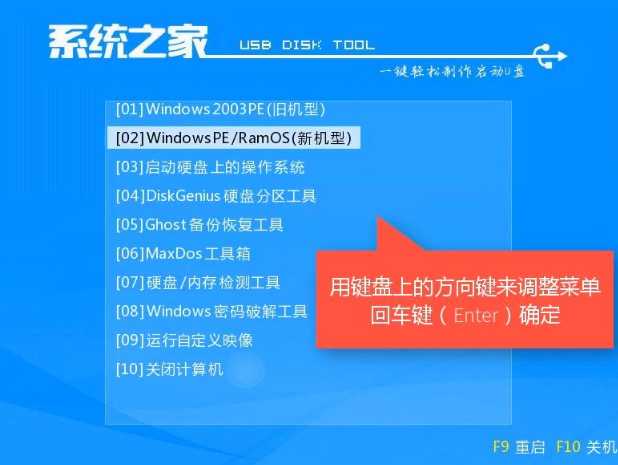
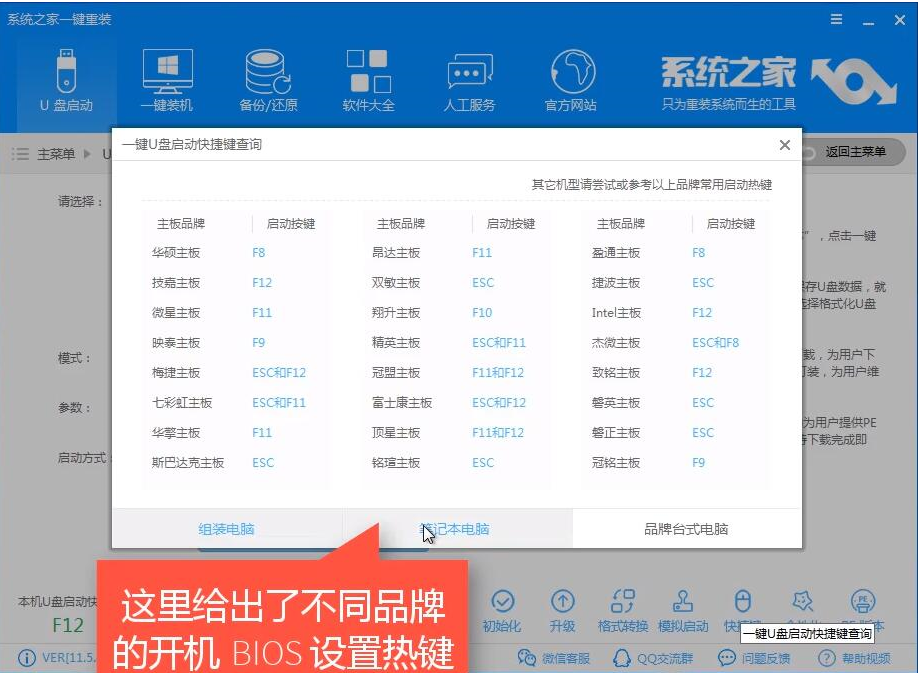
9.进入到PE系统桌面后会自动弹出PE装机工具,这里勾选需要装的Win10系统,目标分区选择你的系统盘(一般为C盘),之后点击安装系统。
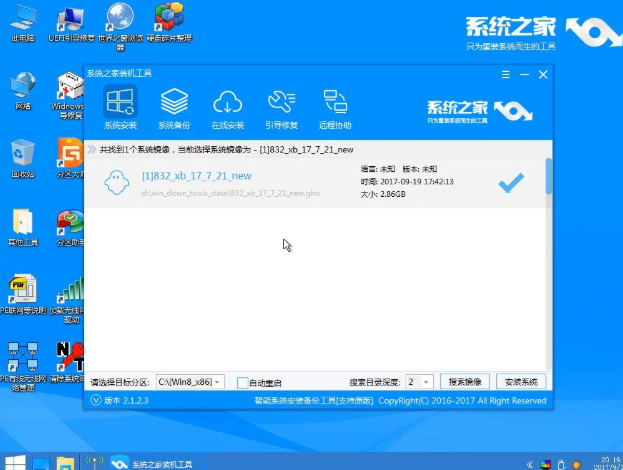
10.进入pe系统后桌面后会自动弹出PE装机工具,这里勾选需要装的win10系统,目标分区选择你的系统盘(一般为C盘),之后点击安装系统。
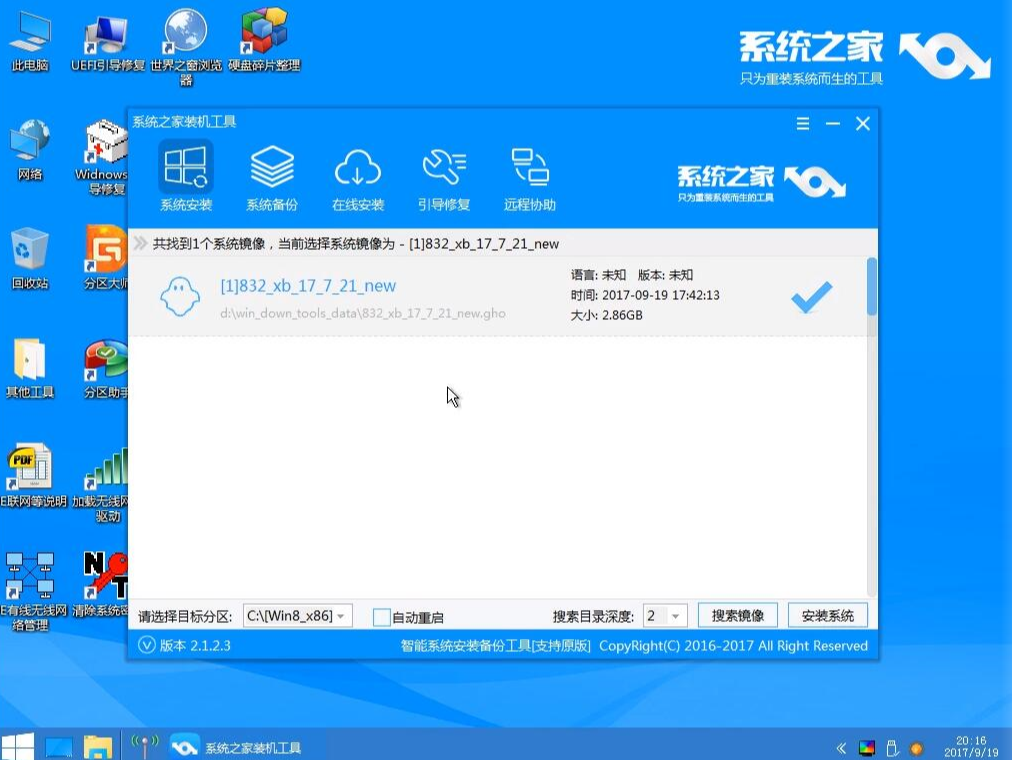
11.开始执行安装系统镜像,这里无需我们动手操作,耐心等待完成后重启电脑即可进入下一步的安装。
12.以上操作完成后重启电脑完成最后的安装,直到进入win10系统桌面。
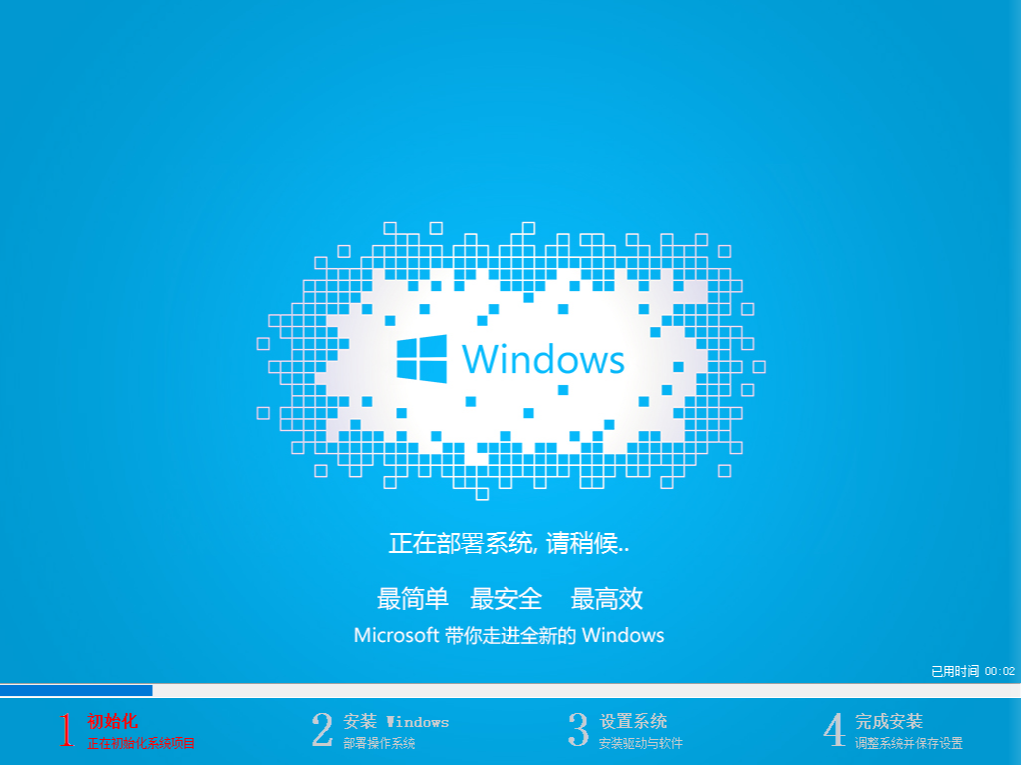

以上就是新电脑怎么装系统的具体操作步骤,想要了解更多关于新电脑怎么装系统的文章内容可以点击小白一键重装系统软件了解更多资讯,希望以上内容可以帮到大家。